Kiwi za Android: Kako omogočiti blokator oglasov

Kako omogočiti blokator oglasov na vaši napravi z Androidom in kar najbolje izkoristiti možnost motenih oglasov v brskalniku Kiwi.
Če poznate več kot en jezik, je naravno, da boste morda želeli spremeniti jezik, v katerem vidite Gmail. Ali pa morda Gmail nastavljate za nekoga, ki bi ga namesto tega bral v drugem jeziku. Ne glede na razlog je menjava jezika enostavna in ne traja zelo dolgo. Ni pomembno, ali ga boste spremenili v napravi Android ali v računalniku.
Če si kdaj premislite in se želite vrniti na določen jezik, lahko to storite večkrat. Nadaljujte z branjem in si oglejte, kako lahko spremenite jezik v računalniku in napravi Android.
Kako spremeniti privzeti jezik v Gmailu za splet
Ko se prijavite v račun Gmail, kjer želite izvesti to spremembo, kliknite zobnik . Ko se odpre novo okno, kliknite Prikaži vse nastavitve . Kliknite zavihek Splošno in se pomaknite navzdol, dokler ne naletite na jezikovni razdelek.
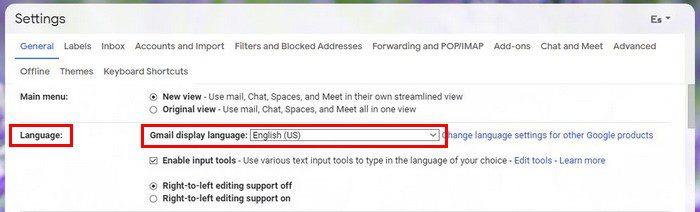
Prikazni jezik Gmaila ima spustni meni. Kliknite na puščico in izberite nov jezik . Ne pozabite klikniti na gumb Shrani spremembe na dnu. To je vse. Preprosto sledite istim korakom, kadar koli želite preklopiti na drug jezik.
Spremenite jezik v Gmailu za Android
Preden spremenite jezik, ne pozabite, da jezika ne morete spremeniti samo za Gmail. Če spremenite jezik, boste to storili za vse aplikacije. To ne velja, če spremenite jezik prek želenega brskalnika.
Če je ta sprememba v redu, lahko spremenite jezik Gmaila tako, da odprete nastavitve naprave > Sistem > Jezik in vnos > Jeziki > Dodaj jezik .
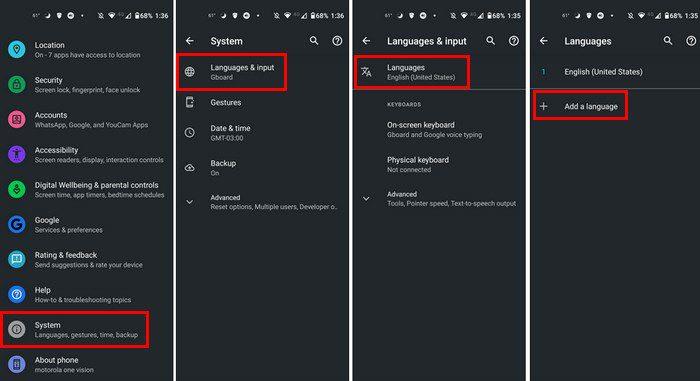
Zaključek
To je vse. Kot lahko vidite, je spreminjanje jezika za Gmail za splet in Android hitro in enostavno. Jezik lahko spremenite tolikokrat, kot želite. Tudi če se vam mudi, je to nekaj, kar lahko označite s seznama opravkov. Kateri jezik uporabljate za Gmail? Delite svoje misli v spodnjih komentarjih in ne pozabite deliti članka z drugimi na družbenih medijih.
Kako omogočiti blokator oglasov na vaši napravi z Androidom in kar najbolje izkoristiti možnost motenih oglasov v brskalniku Kiwi.
Če niste prepričani, kaj so prikazi, doseg in angažiranje na Facebooku, berite naprej, da izvedete več. Oglejte si to enostavno razlago.
Ali se sprašujete, kako prenesti datoteke iz sistema Windows na naprave iPhone ali iPad? Ta praktični vodnik vam pomaga pri tem procesu brez težav.
Ko omogočite odstotek baterije na svojem Android telefonu, boste vedeli, koliko baterije je še preostalo. Tukaj je enostaven način, kako to omogočiti.
Sprememba nastavitev glasu za aplikacijo Waze vam omogoča, da slišite drugačen glas, vsakič, ko potrebujete potovati. Tukaj je, kako ga spremeniti.
Izbris zgodovine prenosov Android vam pomaga pridobiti več prostora za shranjevanje med drugimi stvarmi. Tukaj so koraki, ki jih morate sprejeti.
Samsung Galaxy Z Fold 5 je eno najbolj privlačnih naprav svojega časa v letu 2023. Z obsežnim zložljivim zaslonom velikosti 7,6 palca in 6,2-palčnim sprednjim zaslonom, Z Fold 5 ustvarja občutek, da držite in se ukvarjate z prihodnostjo.
Kako konfigurirati nastavitve blokiranja oglasov za Brave na Androidu s pomočjo teh korakov, ki jih lahko izvedete v manj kot minuti. Zavarujte se pred vsiljivimi oglasi z uporabo teh nastavitev blokiranja oglasov v brskalniku Brave za Android.
Pokažemo vam, kako rešiti težavo, kjer so možnosti varčevalnika zaslona v Microsoft Windows 11 sivkaste.
Iščete telefon, ki se lahko zloži? Odkrijte, kaj ponuja najnovejši Samsung Galaxy Z Fold 5 5G.






